父が最近iPhoneを買って、設定も済ませてしばらく使っています。iPhoneはすでに設定済みで、新しいメッセージ、連絡先、写真も保存されているので、古いAndroidスマートフォンからiPhoneに連絡先、メッセージ、写真を転送するにはどうすればいいでしょうか?
- Redditより
長年愛用してきたAndroidスマートフォンを捨てて、新しいiPhone 16に乗り換えようと思ったことはありませんか?設定後にAndroidからiPhoneにデータを移行するのに、大変な苦労をされた経験があるかもしれません。AndroidとiPhoneはそれぞれ異なるOSを搭載しており、互換性がないため、「初期設定後にAndroidからiPhoneにデータを移行できるのだろうか?」と疑問に思う方もいるかもしれません。
答えはイエスです。だからこそこの記事を書いたのです。以下の7つの簡単な方法を学べば、きっと簡単に切り替えられるはずです。

Coolmuster Mobile Transferセットアップ後、 AndroidからiPhoneにデータをワンクリックで転送できるツールです。現在、AppleはiOS 13以降のバージョンでデータ暗号化を強化しているため、 AndroidからiPhoneに転送できるのは連絡先と電子書籍(PDFとePub)のみです。しかし、より多くのデータタイプをサポートする予定です。AndroidからiOSへの転送に加えて、 AndroidからiOS 、 iOSからiOS 、 Android Android Androidへのファイル転送も可能です。
Mobile Transfer の機能のリストは次のとおりです。
セットアップ後にAndroidから iPhone に転送するには、次の 3 つの手順に従います。
01 PCにMobile Transferをダウンロードしてインストールします。プログラムを起動します。
02適切なUSBケーブル2本を使って、 AndroidとiPhoneをPCに接続します。その後、 AndroidスマートフォンのUSBデバッグが有効になっていること、iPhoneでコンピューターが信頼されていることを確認してください。接続されると、プログラム上のデバイス画像の下に「接続済み」という文字が表示されます。
注: Androidデバイスはソースポジションに設定されている必要があります。必要に応じて、「反転」ボタンをクリックして切り替えることができます。

03表から「連絡先」と「ドキュメント」をチェックし、「コピーを開始」ボタンを押して同期プロセスを開始します。プロセス全体が完了するまで、デバイスを使用せず、接続したままにしてください。

ビデオガイドはこちらです(約 2 分):
Appleは、 AndroidからiPhoneへのファイル転送を支援する「Move to iOSというアプリも開発しました。「Move to iOSを使えば、 Androidデバイスの設定中に、連絡先、カレンダー、メールアカウント、メッセージ、ウェブブックマーク、カメラで撮影した写真や動画などをiOSデバイスに移行できます。しかし、設定後にAndroidからiPhoneにデータを移行するにはどうすればよいでしょうか?まずiPhoneのデータを消去しておくと便利です。
初期設定後にMove to iOSを使用する方法を見てみましょう。
ステップ1. 以前にiPhoneを設定したことがある場合は、データを消去します。iPhoneの「設定」>「一般」>「iPhoneを転送またはリセット」>「すべてのコンテンツと設定を消去」>「今すぐ消去」に移動し、Apple IDのパスワードを入力して確定し、すべてのデータが消去されるまで待ちます。その後、iPhoneは自動的に再起動します。

ステップ2. iPhoneにSIMカードを挿入し、安定したWi-Fiネットワークに接続します。画面の指示に従ってiPhoneを設定し、「アプリとデータ」画面で停止します。「アプリとデータ」画面で、「 Androidからデータを移行」オプションを選択します。
ステップ3. Androidデバイスで、Google Playストアから「Move to iOSアプリをインストールします。次に、 Androidでアプリを起動し、「続行」をクリック、「同意する」にチェックを入れてアプリの利用規約に同意し、「次へ」をタップして続行します。
ステップ 4. その後、iPhone で「続行」オプションを選択すると、10 桁または 6 桁のコードが表示されます > Androidデバイスで 10 桁または 6 桁のコードを入力して、2 つのデバイス間の接続を確立します。
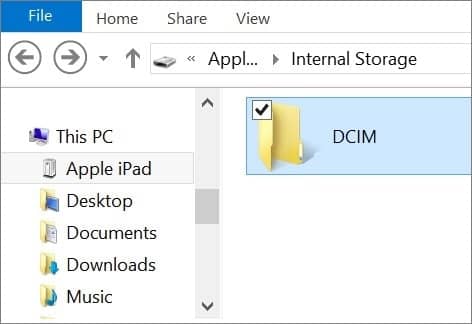
ステップ 5. Androidデバイスで、転送するデータの種類を選択し、「次へ」を押してデータ移行プロセスを開始します。
セットアップ後にAndroidからiPhoneにデータを転送するもう一つの方法は、iTunesを使うことです。iTunesを使ってAndroidからiPhoneにデータを転送するには、2つのステップが必要です。まず、 Androidからパソコンにファイルを転送します。次に、ファイルをiTunesライブラリに追加し、iPhoneと同期します。iPhoneをセットアップした後は、同期中にデータが失われる可能性があります。
セットアップ後にAndroidからiPhoneにデータを転送するにはどうすればよいですか?
ステップ1. Androidファイルをコンピュータにコピーする: Androidスマートフォンをコンピュータに接続します。接続したら、「マイコンピュータ」に移動 > Androidスマートフォンを開く > DCIMフォルダを見つけて開く > 写真と動画をコンピュータのフォルダにコピー&ペーストする > AndroidスマートフォンをPCから切断する。

ステップ 2. Androidファイルを iTunes ライブラリに追加する: 最新の iTunes をコンピュータにインストールした後、起動して「ファイル」をクリックし、「ファイルをライブラリに追加」オプションを選択して、 Android写真やビデオを保存しているフォルダを見つけ、「開く」をタップして iTunes ライブラリに追加します。
ステップ3. iTunesライブラリをiPhoneに同期する:USBケーブルでiPhoneをコンピュータに接続し、iTunesを開きます。iTunesウィンドウにiPhoneアイコンが表示されたら、それをタップし、「概要」の「写真」タブをクリック > 「写真を同期」にチェックを入れ、同期するアルバムまたはフォルダを選択 > 「同期」をクリックします。

AndroidデバイスからiPhoneに写真、動画、音楽、ドキュメントを移動したい場合は、Googleドライブなどのクラウドサービスを使用するのが最適です。Googleが開発した安全なアプリで、Googleフォト、Gmail、Googleドライブで共有される最初の15GBのストレージまで無料でご利用いただけます。
Google ドライブ経由でセットアップした後、Androidから iPhone に写真を転送するにはどうすればよいですか? 以下の手順を確認してください。
ステップ1. AndroidデバイスにGoogleドライブアプリをダウンロードし、サインインしていることを確認してください。必要に応じて、Google Playストアからインストールできます。
ステップ 2. その後、 Androidデバイスでギャラリー アプリを開き、目的の画像を選択して、「共有」アイコンをタップし、「ドライブに保存」オプションをタップします。

ステップ 3. iPhone の App Store から Google ドライブをインストールして起動し、同じ Gmail アカウントとパスワードでアプリにログインします。
ステップ 4. 次に、「マイ ドライブ」でアップロードした写真を見つけて、「画像を保存」アイコンをタップし、iPhone にダウンロードします。
AndroidからiPhoneへメールを使ってデータを転送するのも、シンプルながらも効果的な方法です。特に、連絡先、ドキュメント、写真といった小さなファイル形式を扱う場合には効果的です。大容量ファイルの場合、最速でも便利でもないかもしれませんが、データ転送を受信トレイ内で完結させたい場合には、信頼できる選択肢と言えるでしょう。
メールを使用してAndroidから iPhone にデータを移動する方法は次のとおりです。
ステップ 1. Androidデバイスでメール アプリ (Gmail など) を開きます。
ステップ2. 転送したいファイルを添付します。VCF形式であれば、写真、ドキュメント、さらには連絡先リストなど、個別に選択できます。

ステップ3. ファイルを添付したら、自分のメールアドレスにメールを送信します。これにより、iPhoneからメールにアクセスできるようになります。
ステップ 4. iPhone でメール アプリ (Apple Mail や Gmail など) を開き、 Androidデバイスで使用したのと同じアカウントでログインします。
ステップ 5. 添付ファイルのあるメールを見つけます。
SHAREitは、 iOS 、 Android 、 Windows間でデータを瞬時に転送できる強力なアプリです。アプリ、写真、動画、ドキュメント、音楽など、幅広いファイルに対応しています。転送中にネットワークを消費しないため、一部のユーザーから人気を集めています。
SHAREit経由でAndroidからiPhone 16にデータを転送する方法は?
ステップ 1. 両方のデバイスに SHAREit をインストールして実行します。
ステップ 2. Androidデバイスで「送信」をタップし、移動するデータの種類を選択して、もう一度「送信」ボタンを押します。

ステップ 3. iPhone でアプリを開き、「受信」をクリックし、レーダーによって検出された「アバター」をタップしてプロセスを開始します。
Send Anywhereは、スマートフォンとパソコン向けの、効率的で使いやすく、無制限に使えるファイル共有アプリです。動画、音声、写真、連絡先など、 AndroidからiPhoneへのあらゆるコンテンツの転送が可能です。さらに、APKファイルの共有も可能です。ただし、このアプリの使用中は、内部ストレージ、位置情報、連絡先、カメラへのアクセス権限、および内部ストレージと外部ストレージの読み書き権限が与えられます。プライバシーの侵害を懸念される場合は、Send Anywhereの使用はお勧めしません。
仕組みは以下のとおりです。
ステップ1. AndroidとiPhoneの両方にSend Anywhereをインストールして起動します。
ステップ 2. Androidデバイスで、送信するファイルを追加し、「直接」を選択して、「送信」ボタンをタップし、6 桁のキーを取得します。
ステップ 3. iPhone で 6 桁のキーを入力してペアリングし、送信プロセスを開始します。

これで、セットアップ後にAndroidからiPhoneにデータを転送する7つの方法をマスターできました。上記の内容を読んだ後、何かアイデアはありますか?もちろん、 Coolmuster Mobile Transfer 、2つのデバイス間でデータを転送する最も簡単で迅速な方法です。
実際、他の方法を注意深く読んでみると、SHAREit、Google Drive、メール、iTunesなど、一部の方法もファイルの一部しかサポートしていないことがわかります。ニーズに最適な方法を選択してください。
関連記事:
AndroidからiPhoneにプロのようにデータを転送する方法
セットアップ後にiPhoneをiPhoneに転送する4つの確実な方法





